
Emmet met achtergrond-bokeh van kleine LED-lampjes.
Nu de feestdagen voorbij zijn, kon ik het niet laten om een klassieke bokeh-opname te maken voordat ik de lichten en decoraties voor nog een jaar opberg.
In dit artikel laat ik je zien hoe je dit effect in-camera in je eigen woonkamer kunt creëren. Bovendien laat ik je zien hoe eenvoudig het is om ook een bokeh-effect te creëren met Photoshop.
Wat is Bokeh?
Bokeh komt van het Japanse woord boke, wat onscherpte of waas betekent, of de uitdrukking boke-aji, wat de kwaliteit van de onscherpte is. Het is niet alleen dat elke vervaging voldoende is. Het heeft meer te maken met de esthetische kwaliteit van de vervaging.
Hoe ziet bokeh eruit?
De gemakkelijkste manier om de vorm van de bokeh te zien, is door een foto te maken met kleine lichtjes op de achtergrond, ver onscherpt (zie tweede afbeelding hieronder).

Kleine LED-lampjes geplaatst voor een groot raam met rode doorschijnende stof.

Bokeh-effect gecreëerd in de camera met een diafragma van f/4, met een lens met een brandpuntsafstand van 120 mm.
Is ondiepe scherptediepte (DOF) hetzelfde als bokeh?
Nee, maar het is belangrijk om DOF te begrijpen en hoe het een belangrijk aspect kan spelen bij het creëren van een bokeh-effect. Scherptediepte (DOF) is het gebied van uw afbeelding waarop is scherpgesteld.
Ondiepe scherptediepte verwijst naar het object of onderwerp dat is scherpgesteld, maar de gebieden aan de voorkant, en vooral op de achtergrond, zijn wazig. Terwijl bokeh de term is die verwijst naar het aspect van lichtbronnen die wazig zijn op de achtergrond of voorgrond.
Bij het bespreken van DOF moeten we rekening houden met drie andere factoren:
- Apertur e maat
- Afstand van de lens
- Brandpuntsafstand van de lens
In de praktijk zullen fotografen die portretten maken over het algemeen lange brandpuntsafstanden en een groot diafragma gebruiken (f/2.8-f/5.6). Als je bijvoorbeeld buiten fotografeert met je model en je wilt niet dat de achtergrond scherp is. Straatverlichting of interieurverlichting kan effectief worden gebruikt om bokeh op de achtergrond van uw onderwerp te creëren.
Diafragma
Bokeh wordt beïnvloed door de vorm van de diafragmabladen (de opening) van de lens. Een lens met meer cirkelvormige bladen zal rondere, zachtere cirkels hebben met onscherpe highlights. Terwijl een lens met een diafragma dat meer zeshoekig van vorm is, die vorm in de highlights zal weerspiegelen. Over het algemeen geldt:hoe sneller de lens, hoe beter de bokeh.
In de volgende geanimeerde gif kun je zien dat hoe groter het diafragma (hoe lager het f-getal), hoe kleiner je scherptediepte. De laagste diafragma-instelling op mijn lens is f/4, maar ik heb uitgezoomd tot de maximale brandpuntsafstand van 120 mm.

Geanimeerde gif die de verschillende diafragma's illustreert en hoe ze omgaan met het onscherpe licht op de achtergrond.
Maak je eigen bokeh
Deze opstelling is heel gemakkelijk om thuis uit te proberen. Gebruik de lens die je hebt. Stel uw DSLR-camera in op diafragmaprioriteit of handmatige modus en gebruik een statief. Ik gebruikte kleine LED-kerstlampjes die op batterijen werkten.

Kleine LED-lampjes op batterijen.
Plaats uw object op een goede afstand van de camera en voor de lichten. De afstand is afhankelijk van de lens (brandpuntsafstand) die u gebruikt, dus het is een kwestie van uitproberen. Uw object moet zich zo dicht mogelijk bij de cameralens bevinden.
Begin met het grootste diafragma van je lens. Het doel is om de lichtcirkels zo rond en zo glad mogelijk te krijgen. Mogelijk moet u experimenteren door het object verder van de lichten af te plaatsen.
De verlichting die ik voor deze opstelling gebruikte was een groot raamlicht en een klein klein LED-lampje op Emmet.
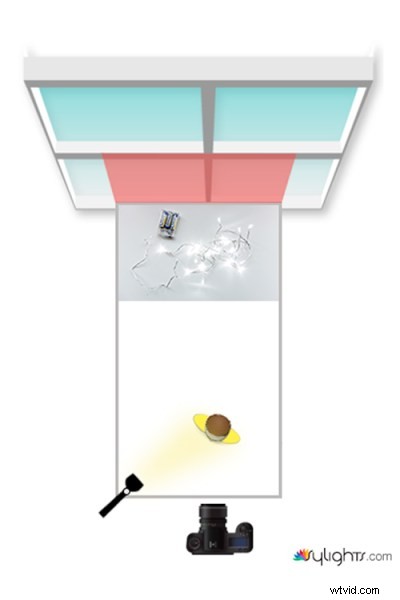
Verlichtingsdiagram om de opstelling te tonen voor het maken van bokeh-opnamen in uw eigen huis.
Boeken maken in Photoshop
Toen ik mijn foto in de camera had gemaakt, besloot ik te kijken of ik een geweldig bokeh-effect kon creëren in Photoshop.
In de Filtergalerij is onder Blur een fantastische optie genaamd Field Blur, die een speciale Bokeh-functie heeft. Ik nam een paar willekeurige close-ups van mijn kerstboom. Ik concentreerde me alleen op de lichten.

Willekeurige opname van een kerstboom met lichtjes.
Vervolgens bracht ik het naar Photoshop (CS6). Ik heb het beeld rechtstreeks uit de camera gebruikt (SOOC), ik heb geen andere nabewerking gedaan. Ga naar Filter> Vervagen> Veld vervagen.
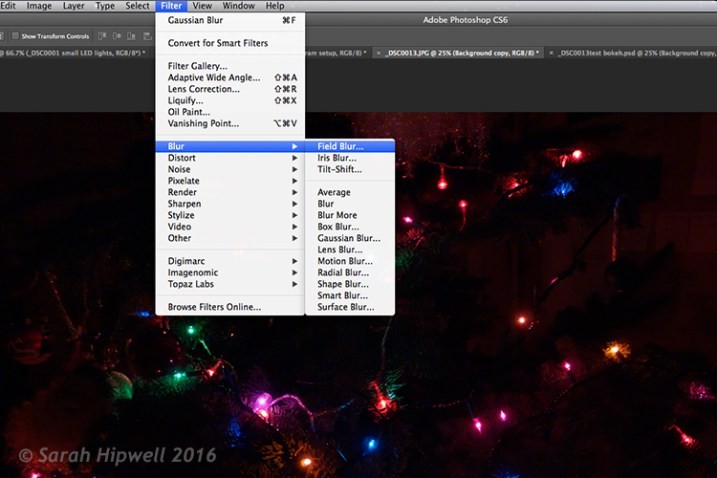
De veldvervaging in de filtergalerij in Photoshop heeft zijn eigen bokeh-functie.
Aan de rechterkant verschijnen twee panelen:Vervagingstools en Vervagingseffecten. Voer onder Vervagingshulpmiddelen 200 px in de optie Veldvervaging in. Verplaats onder Vervagingseffecten de schuifregelaar Licht Bokeh naar 57% en de schuifregelaar Bokeh Kleur naar 78%. Druk vervolgens op de OK-knop. Het duurt een paar seconden voordat de vervaging plaatsvindt. Et voilà!

Je kunt experimenteren met de invoercijfers voor de vervagings- en vervagingseffecten om de gewenste bokeh te krijgen. Ik heb deze gekozen.

Bokeh-effect gemaakt in Photoshop met behulp van Veldvervaging.
Oké, wat doe je nu met de afbeelding? Gebruik het als achtergrond. Ik heb een reeks speelkaartafbeeldingen gemaakt tegen een zwarte achtergrond.

Een van een reeks foto's die ik heb gemaakt tegen een effen zwarte achtergrond.
Hier komt de kracht van overvloeimodi en laagmaskers tot hun recht.
Door het bokeh-beeld op een eigen laag te plaatsen. Ik heb het gedupliceerd om nog een kopie te maken. Daarna verkleinde ik het formaat van het origineel en verplaatste dit naar de linkerkant van de afbeelding. Ik heb de mengmodus gewijzigd in Scherm en de dekking verminderd. Ik wilde dat de lichten verder van de speelkaarten zouden verschijnen, om het een betere scherptediepte te geven. De schermmengoptie elimineert de donkere gebieden en laat de lichte gebieden doorschijnen, waardoor de bokeh verschijnt.
Voor de kopielaag heb ik het formaat gelaten zoals het was en naar rechts verplaatst. Ik heb de helderheid verhoogd door een aanpassingslaag voor niveaus te gebruiken die bij de lichtbron past. Ik heb ook de mengmodus van deze laag gewijzigd in Scherm. Ten slotte maskeerde ik eventuele harde lijnen met behulp van laagmaskers.

Bokeh-effect gemaakt in Photoshop en vervolgens toegepast op een achtergrond in deze afbeelding.
Ik was zeer tevreden met het resultaat.
Nu is het jouw beurt. Laten we je afbeeldingen eens bekijken met hieronder geplaatste "Bokeh-licious" afbeeldingen.
